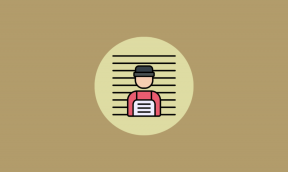Темний режим Amazon на ПК – TechCult
Різне / / November 06, 2023
Вам набридли ці яскраво яскраві екрани, особливо вночі, коли ви користуєтеся Amazon? Ви можете виявити, що темний режим є ідеальною відповіддю. Ця функція дає змогу змінити зовнішній вигляд програми чи веб-сайту на більш темну колірну схему, що робить перегляд зручнішим за слабкого освітлення. Спробуйте темний режим Amazon на ПК, iPhone та Android, якщо хочете зменшити напругу очей і отримати нескінченний досвід потокового передавання!

Темний режим Amazon на ПК
На жаль, в даний час, Amazon не має офіційної опції темного режиму. Але ви можете спробувати використовувати розширення або плагіни браузера, які вмикають темний режим для веб-сайтів. Існує також кілька кроків, щоб увімкнути темний режим для більш комфортного перегляду.
Спосіб 1: у Chrome
Використовуючи прапорці Chrome, ви можете перевести браузер Chrome у темний режим. Ось як:
1. ВІДЧИНЕНО Chrome і перейти до Веб-магазин Chrome.
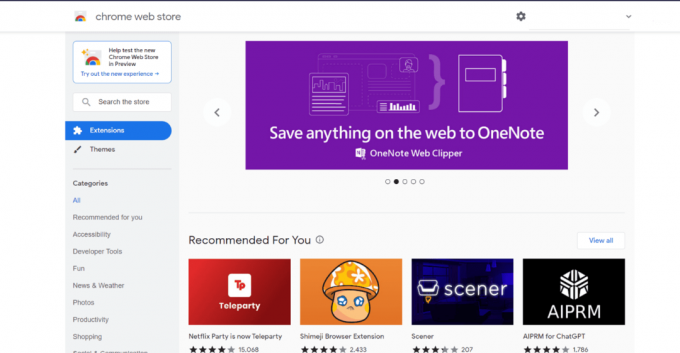
2. Пошук Розширення Dark Reader або знайдіть будь-яке розширення темного режиму, яке вам подобається. На екрані з’явиться список розширень.

3. Натисніть на Додати в Chrome.

4. Щоб встановити розширення, натисніть Додати розширення.
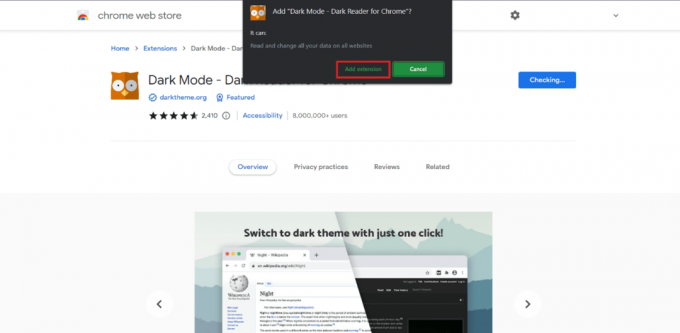
5. Після завершення встановлення натисніть на розширення відображається на панелі інструментів, щоб увімкнути темний режим.
6. Тепер відвідайте Веб-сайт Amazon і використовуйте його в темній темі.
Читайте також:Як увімкнути темний режим у Windows 11
Спосіб 2: у Firefox
Виконайте наведені нижче дії, якщо ви використовуєте браузер Firefox, щоб активувати темний режим.
1. Тип Firefox в Панель пошуку Windows і натисніть на ВІДЧИНЕНО.
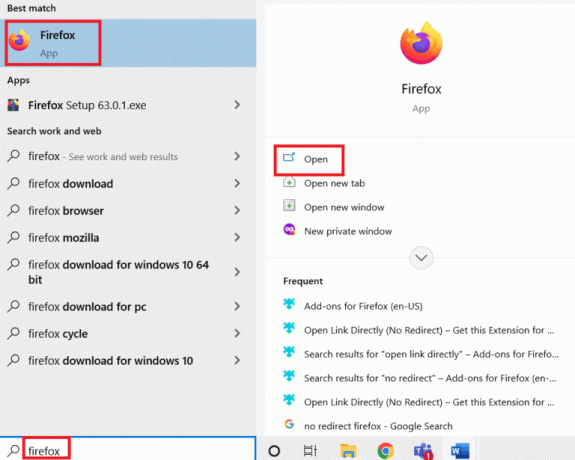
2. Натисніть на Опції меню з правого верхнього кута.

3. Знайдіть і виберіть Додатки та теми.
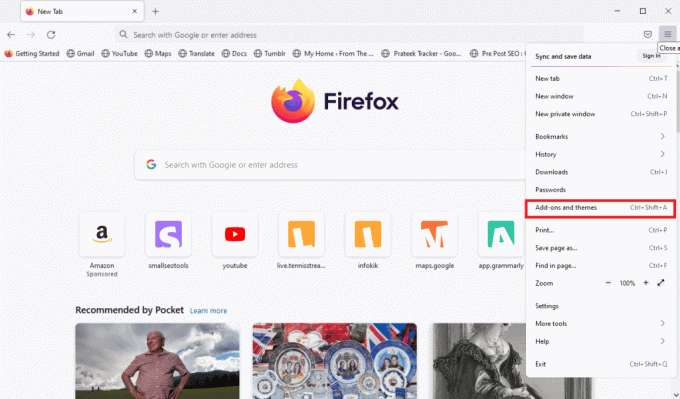
4. Натисніть на Теми і натисніть на Увімкнути в темному режимі.

5. Йти до Amazon на робочому столі, і він почне відображатися з темною темою.
Ось і все, тепер ви зможете насолоджуватися темним режимом на Amazon.
Як налаштувати темний режим Amazon на Android
Увімкнути нічний режим у програмі Amazon на мобільному телефоні за замовчуванням неможливо. Отже, нижче наведено кроки, згадані для ввімкнення темного режиму на вашому пристрої після ввімкнення режиму розробника. Виконайте наведені нижче дії.
Примітка: Оскільки всі пристрої Android відрізняються від виробника до виробника, описані нижче кроки було виконано на OnePlus Nord 5G.
1. ВІДЧИНЕНО Налаштування на вашому Android.
2. Йти до Про пристрій >Версія.
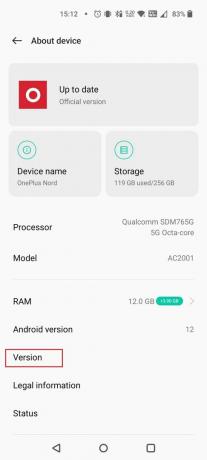
3. Торкніться Номер збірки 5-7 разів підряд.

4. Тепер поверніться до Домашня сторінка налаштувань і виберіть Налаштування системи.
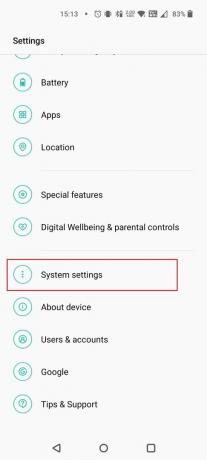
5. Під Налаштування системи, торкніться Налаштування виробника.
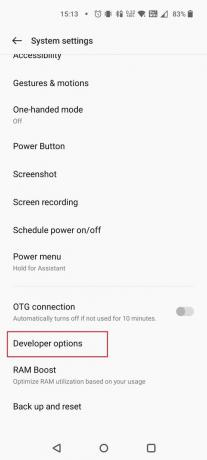
6. Увімкнути в Перевизначити примусово-темний варіант.

7. Тепер поверніться до Налаштування домашню сторінку та торкніться Дисплей і яскравість.

8. Виберіть Темний режим.

Ви зможете користуватися темним режимом на своєму телефоні.
Читайте також:Як увімкнути темний режим у програмі Kindle на Android
Як налаштувати темний режим Amazon на iPhone
Перш ніж виконувати наведені нижче дії, вимкніть темний режим на своєму iPhone.
1. Йти до Налаштування.
2. Виберіть Доступність.
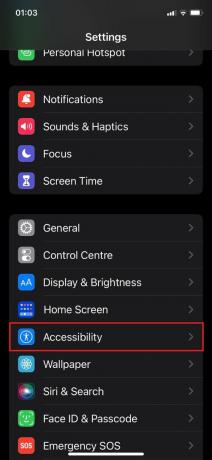
3. Торкніться Дисплей і розмір тексту.
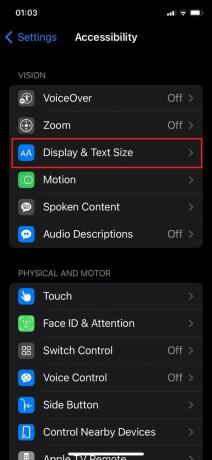
4. Ввімкнути перемикач для Smart Invert.

5. Тепер відкрийте свій додаток Amazon і використовувати його в темному режимі на iPhone.
Читайте також:Як увімкнути темний режим для iTunes у Windows 10
Як налаштувати темний режим веб-сайту Amazon
Щоб отримати веб-сайт Amazon у темному режимі на будь-якій платформі, просто дотримуйтесь методів, наведених вище для відповідних платформ і насолоджуйтесь трансляцією своїх шоу в темному режимі.
Розширення темного режиму Amazon
Якщо ви не бажаєте налаштовувати системні параметри браузера Chrome, ви також можете встановити розширення сторонніх виробників, щоб увімкнути темний режим. Ви також можете будь-коли ввімкнути або вимкнути темний режим.
Примітка: Ми не підтримуємо веб-сайти третіх сторін, оскільки вони можуть наражати ваш пристрій на небажане шкідливе програмне забезпечення або віруси. Користувачеві рекомендується бути обережним!
1. Нічне око
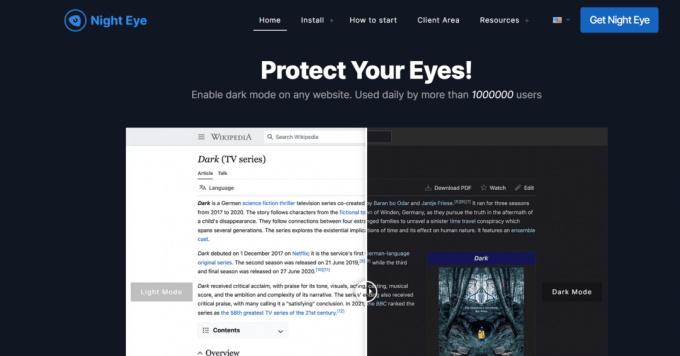
Нічне око пропонує різні параметри налаштування, як-от фільтр синього світла, контрастний фільтр, розклад темного режиму тощо. Для багатьох людей налаштування за замовчуванням уже задовільні. Він автоматично вмикає темний режим на кожному веб-сайті, який ви відвідуєте.
Підтримувані браузери: Chrome, Safari, Yandex, UC Browser Firefox, Edge, Opera, Vivaldi та Brave.
2. Темний читач

Темний читач це швидке та просте розширення, яке автоматично робить кольори вашого браузера темнішими. Він вмикає нічний режим, створюючи темні теми для веб-сайтів.
Підтримувані браузери: Chrome, Firefox, Safari та Edge
The Темний режим Amazon на ПК це популярна функція, якій віддають перевагу люди, оскільки вона забезпечує більш комфортний перегляд. Його впровадження забезпечує більш естетично привабливий інтерфейс, що може сприяти покращенню взаємодії з користувачем. Відвідайте наш путівник на Як увімкнути темний режим Gmail у Windows 10 якщо ви хочете ребрендинг більше програм на вашому ПК! Продовжуйте читати наш блог, щоб дізнатися більше, і залишайте свої запити нижче.
Піт є старшим співробітником TechCult. Піт любить усе, що пов’язано з технологіями, а також у душі завзятий саморобник. Він має десятирічний досвід написання інструкцій, функцій і технологічних посібників в Інтернеті.